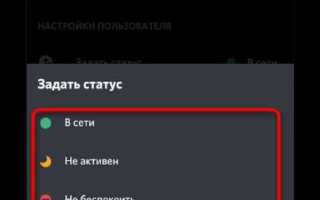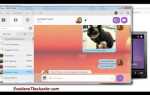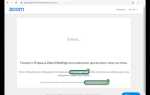Статус в Discord – это не просто способ показать, что вы заняты или свободны, а мощный инструмент для выражения текущего настроения, активности или интересов. Платформа предлагает несколько вариантов статусов: стандартные, кастомные и статусы с таймерами, каждый из которых имеет свои настройки и ограничения.
Для создания собственного статуса достаточно открыть меню пользователя и выбрать пункт «Установить статус». Здесь можно ввести любой текст длиной до 128 символов, добавить эмодзи и настроить время отображения – от 30 минут до недели, либо сделать статус постоянным. Возможность привязать статус к определённому серверу позволяет адаптировать его под аудиторию и контекст общения.
Особое внимание стоит уделить использованию кастомных эмодзи, доступных на конкретных серверах, и интеграции с внешними приложениями, которые автоматически обновляют статус. Настроив статус грамотно, вы повысите свою заметность в сообществе и сможете эффективно информировать друзей и коллег о своём текущем занятии или настроении.
Выбор типа статуса в Discord
Discord предлагает четыре основных типа статусов: Онлайн, Неактивен, Не беспокоить и Невидимый. Каждый отражает вашу текущую активность и влияет на то, как вас видят другие пользователи.
Онлайн указывает, что вы доступны и готовы к общению. Этот статус выбирают при активном использовании сервиса.
Неактивен автоматически устанавливается, если в течение 5 минут нет активности, или выставляется вручную, чтобы показать, что вы временно отошли.
Не беспокоить блокирует уведомления, что подходит для концентрации на задачах или во время игр. Такой статус сигнализирует о том, что нежелателен контакт.
Невидимый скрывает ваше присутствие, позволяя оставаться в сети без отображения статуса. Пользуется популярностью у тех, кто хочет наблюдать без привлечения внимания.
При выборе статуса учитывайте цель: хотите ли вы быть доступным, показать занятость или остаться незаметным. Для дополнительной персонализации используйте пользовательский статус, где можно добавить текст и эмодзи, конкретизирующие ваше настроение или занятие.
Как установить текстовый статус на компьютере
Откройте Discord на компьютере и войдите в свой аккаунт. В левом нижнем углу экрана нажмите на аватарку рядом с вашим никнеймом – откроется меню статусов.
Выберите пункт «Установить статус». В появившемся окне введите текст статуса в поле ввода. Максимальная длина текста – 128 символов.
Можно добавить эмодзи, нажав на иконку слева от текстового поля. Это улучшит визуальное восприятие статуса.
Определитесь с временем действия статуса. По умолчанию он будет отображаться постоянно, но вы можете выбрать автоматическое удаление через 30 минут, 1 час, 4 часа, до конца дня или отменить вручную.
После ввода текста и выбора времени нажмите кнопку «Сохранить». Новый статус сразу появится у всех ваших друзей и в списках серверов.
Чтобы удалить или изменить статус, повторите те же шаги и выберите «Очистить статус» или введите новый текст.
Настройка статуса через мобильное приложение
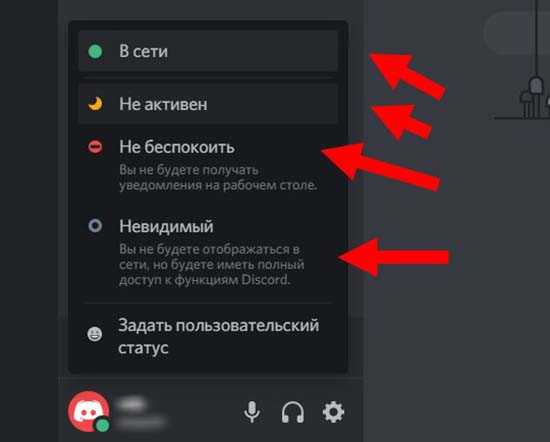
Откройте приложение Discord на устройстве с iOS или Android и выполните следующие шаги для точной настройки статуса:
- Нажмите на свой аватар внизу справа, чтобы открыть меню пользователя.
- Выберите пункт «Установить статус».
- Из предложенных вариантов можно выбрать стандартный статус: «В сети», «Не беспокоить», «Не активен» или «В офлайне».
- Для создания собственного статуса нажмите «Настроить статус».
- В поле «Что вы делаете?» введите текст до 128 символов – желательно лаконичный и информативный.
- Выберите эмодзи для визуального акцента, коснувшись значка смайлика слева от поля ввода.
- Установите время действия статуса – доступны опции от 30 минут до 1 дня или бессрочный режим.
- Нажмите «Сохранить», чтобы активировать статус.
Дополнительные рекомендации:
- Используйте уникальные эмодзи, чтобы статус выделялся в списке контактов.
- Для статусов с временной активностью выбирайте соответствующий таймер, чтобы не забыть обновить информацию.
- При смене статуса из другого устройства обновление происходит мгновенно, что удобно при работе на нескольких платформах.
- Чтобы очистить статус, в меню статусов выберите «Очистить статус».
Использование эмодзи в статусе
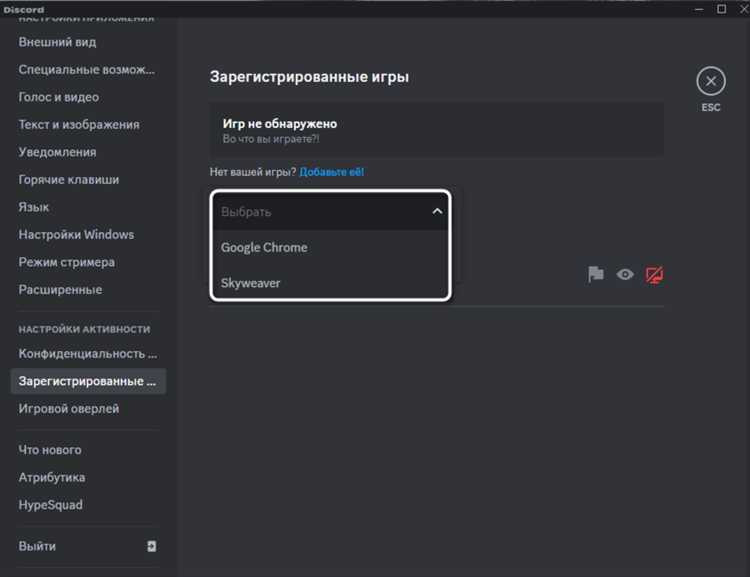
Эмодзи в статусе Discord позволяют быстро выразить настроение, активность или добавить визуальный акцент. Для добавления эмодзи используйте стандартные Unicode-символы или серверные эмодзи, если они доступны. Ввод Unicode-эмодзи можно выполнить через встроенную клавиатуру операционной системы или копированием из списка эмодзи.
Для вставки серверного эмодзи в статус необходимо использовать формат <:имя_эмодзи:ID>, где ID – уникальный идентификатор эмодзи сервера. Чтобы получить ID, включите режим разработчика в настройках Discord, затем правой кнопкой по эмодзи выберите «Копировать ID».
Обратите внимание, что серверные эмодзи отображаются только теми пользователями, кто имеет доступ к соответствующему серверу, поэтому в общем статусе они могут не отображаться корректно.
Оптимальная длина статуса с эмодзи – до 128 символов, включая эмодзи. Избегайте чрезмерного использования символов, чтобы не перегрузить визуальное восприятие и сохранить читаемость.
Для гармоничного сочетания выбирайте эмодзи, которые соответствуют вашему сообщению или интересам, избегая слишком ярких и конфликтующих по стилю изображений. Также стоит помнить, что некоторые эмодзи могут иметь разный вид на разных устройствах, поэтому проверяйте отображение на основных платформах.
Добавление временного статуса с ограничением по времени
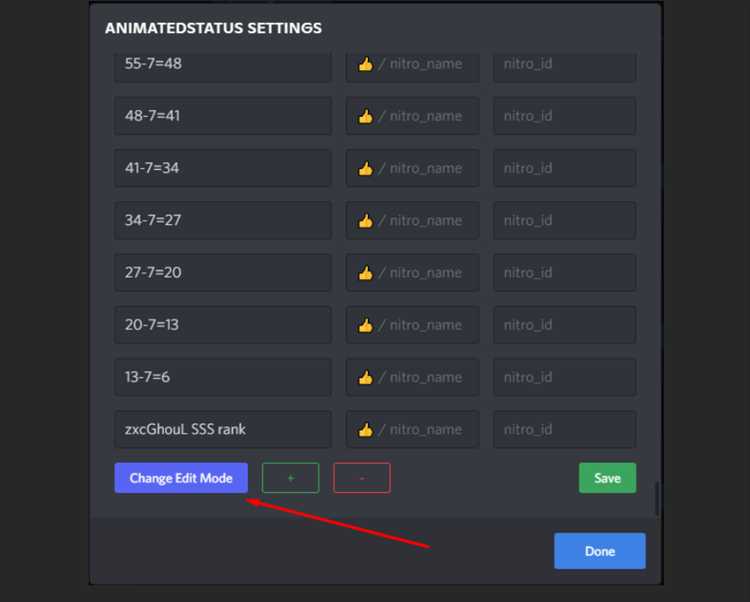
В Discord можно установить временный статус, который автоматически исчезнет через заданный промежуток времени. Для этого откройте меню пользователя в левом нижнем углу, нажмите на текущий статус и выберите пункт «Установить статус». В появившемся окне введите текст статуса и при необходимости добавьте эмодзи.
Под строкой ввода статуса доступен выпадающий список с параметром времени действия: «Не показывать», «30 минут», «1 час», «4 часа», «Сегодня» (до полуночи по местному времени) и «Пользовательское время». Выберите нужный вариант, чтобы задать ограничение по времени.
Опция «Пользовательское время» позволяет вручную указать дату и время, когда статус автоматически снимется. Это удобно для точного планирования, например, во время конференций или отдыха.
По истечении указанного срока статус удалится, и вместо него будет отображаться обычный статус или отсутствие статуса, если он не был задан ранее. Если необходимо продлить действие, повторите процесс с новым временным интервалом.
Временные статусы видны всем пользователям на сервере и в личных сообщениях, что делает их полезными для информирования о текущем состоянии без необходимости постоянного обновления профиля.
Скрытие статуса от определённых пользователей

В Discord отсутствует встроенная функция прямого скрытия статуса от конкретных пользователей. Однако можно добиться аналогичного эффекта с помощью настройки приватности и списков исключений.
Используйте функцию «Игнорировать» для скрытия статуса. Добавьте пользователя в список игнорируемых, тогда он не будет видеть ваш онлайн-статус и сообщения. Для этого кликните по имени пользователя правой кнопкой мыши и выберите «Игнорировать». Это работает только в пределах сервера.
Ограничьте видимость активности в настройках приватности. В разделе «Настройки» → «Конфиденциальность и безопасность» можно отключить отображение вашей игровой активности, что снижает количество информации, доступной другим.
Создайте отдельный приватный сервер или группу. Разместите там общение с пользователями, которым вы хотите показать статус. На других серверах можно изменить настройки видимости и роли, чтобы ограничить взаимодействие с нежелательными участниками.
Используйте статус «Не беспокоить» для маскировки активности. Такой статус скрывает вашу активность, но остаётся видимым для всех. Для точечного скрытия от конкретных пользователей это не подходит, но помогает снизить внимание.
Дополнительно, сторонние боты и скрипты не рекомендуются, так как нарушают правила Discord и могут привести к блокировке аккаунта.
Создание статуса с помощью интеграций и ботов

Discord позволяет расширять функционал статусов через интеграции с внешними сервисами и специализированными ботами. Для создания динамического или автоматически обновляемого статуса используйте ботов с поддержкой Rich Presence API или настроек статуса.
Популярные боты, такие как MEE6, Carl-bot и Statbot, позволяют автоматически менять статус в зависимости от активности пользователя, времени суток или событий на сервере. Для настройки подключите бота к вашему серверу и используйте команду, например, !setstatus или !status, в зависимости от бота. Обязательно ознакомьтесь с документацией конкретного бота, чтобы использовать параметры, включая эмодзи и ссылки.
Интеграции с внешними сервисами, например Spotify или Twitch, можно подключить через настройки Discord. При активации отображается статус с текущей песней или стримом. Для более продвинутых статусов используйте платформы вроде Zapier или IFTTT, которые связывают Discord с другими приложениями и могут обновлять статус на основе триггеров, например, новых постов или задач.
Создание собственного бота для статусов требует знаний Discord API и языков программирования, таких как Python или JavaScript. Используйте библиотеку discord.py или discord.js для управления статусом через методы client.user.set_presence(). Такой подход позволяет реализовать уникальные сценарии – например, менять статус в зависимости от времени или погоды.
Для стабильной работы рекомендуется выделить боту отдельный сервер или VPS, где он будет круглосуточно поддерживать статус в актуальном состоянии. Не забывайте регулярно обновлять токены и следить за лимитами запросов API, чтобы избежать блокировок.
Удаление и изменение текущего статуса
Для изменения или удаления статуса в Discord выполните следующие действия:
- Откройте приложение Discord на компьютере или мобильном устройстве.
- Нажмите на свой аватар в левом нижнем углу (на ПК) или внизу экрана (на мобильном).
- В открывшемся меню выберите пункт «Установить статус».
Чтобы удалить текущий статус:
- Выберите опцию «Очистить статус» или «Удалить статус» (название может отличаться в зависимости от платформы).
- Подтвердите действие, если требуется.
Для изменения статуса:
- В разделе ввода нового статуса очистите или отредактируйте текст.
- При необходимости добавьте эмодзи с помощью встроенного выбора.
- Выберите время действия статуса из предложенных опций: 15 минут, 1 час, 4 часа, до конца дня или неограниченно.
- Нажмите «Сохранить» или аналогичную кнопку для подтверждения.
Дополнительные рекомендации:
- Для быстрого удаления статуса можно кликнуть правой кнопкой на аватар и выбрать соответствующий пункт.
- Статус автоматически сбрасывается при смене устройства, если не установлен флажок постоянного отображения.
- Проверяйте видимость статуса в разных серверах, так как настройки приватности могут влиять на отображение.
Вопрос-ответ:
Как изменить свой статус в Discord на мобильном устройстве?
Чтобы поменять статус в мобильном приложении Discord, откройте программу и нажмите на свою аватарку в нижнем правом углу экрана. В появившемся меню выберите пункт «Установить статус». Там вы сможете выбрать один из стандартных вариантов или создать собственный текстовый статус, а также задать время его действия. После выбора просто подтвердите изменения, и новый статус будет отображаться у всех ваших контактов.
Можно ли установить статус с анимацией или изображением в Discord?
В стандартных настройках Discord нет возможности добавить анимированный или графический статус, кроме использования аватарки с анимацией (например, GIF). Однако вы можете сделать свой статус более выразительным, используя эмодзи и текст. Для дополнительного визуального эффекта многие пользователи оформляют аватарку с анимацией, которая видна рядом с ником, но сам текстовый статус ограничен символами и не поддерживает мультимедийные элементы.
Как сделать статус в Discord видимым только определённым друзьям или на конкретных серверах?
В Discord отсутствует функция установки статуса с ограничением по аудитории, то есть нельзя выбрать, кто именно увидит ваш статус. Он виден всем вашим контактам и на всех серверах, где вы состоите. Тем не менее, вы можете контролировать видимость своего онлайн-статуса через режим «Не беспокоить» или скрыть статус полностью, выбрав «Невидимый». Эти режимы не позволяют выбирать конкретных пользователей, но помогают управлять вашей видимостью в целом.
Что означает статус «Не беспокоить» и как он влияет на уведомления?
Статус «Не беспокоить» в Discord сигнализирует другим пользователям, что вы не хотите получать сообщения или звонки в данный момент. При его активации звуковые уведомления отключаются, а входящие сообщения и звонки не прерывают вас. Такой статус полезен, если вы заняты или хотите сосредоточиться. При этом остальные видят, что вы заняты, что помогает избежать ненужных отвлечений.